Overzicht van Virtual Rooms
Virtual Rooms bieden ontwikkelaars de mogelijkheid om essentiële beveiligings- en controlemogelijkheden te bieden voor het bouwen van goed gestructureerde communicatie-ervaringen, zoals virtuele afspraken en groepscommunicatie. Ontwikkelaars kunnen virtuele ruimten gebruiken om spraak-, video- en PSTN-oproepen uit te voeren. Beveiliging en controles in ruimten kunnen als volgt worden geclassificeerd.
Beveiliging en besturingselementen voor gebruikerstoegang worden toegepast op oproepdeelnemers, bepalen wie kan deelnemen aan een oproep en welke acties ze tijdens het gesprek kunnen uitvoeren. Bijvoorbeeld, tijdens de virtuele afspraak van een patiënt met een arts, kunnen alleen het geautoriseerde ziekenhuispersoneel en patiënten deelnemen aan het gesprek. Het beperken van de deelnemers behoudt de privacy van de patiënt en de deelnemers overschrijden hun toegewezen rollen en bevoegdheden niet om het lopende gesprek te verstoren.
Beveiliging en besturingselementen op ruimteniveau worden toegepast op gespreksniveau om te bepalen wanneer de oproep kan worden uitgevoerd en welke mogelijkheden beschikbaar zijn tijdens het gesprek. Studenten zijn bijvoorbeeld alleen gemachtigd om deel te nemen aan een leslokaalgesprek tijdens de toegewezen tijd, maar een PSTN-beller kan niet deelnemen aan dezelfde klasoproep.
Mogelijkheden op hoog niveau die worden ondersteund in virtuele ruimten
| Mogelijkheid | Ondersteund in gesprek met ruimten |
|---|---|
| Spraak (VoIP) | ✔️ |
| Video’s | ✔️ |
| Client geïnitieerd uitbellen naar een PSTN-nummer | ✔️ |
| Server geïnitieerd uitbellen naar een PSTN-nummer | ✔️ |
| Oproepbeheer aan de serverzijde (Oproepautomatisering)* | ✔️ |
| PSTN-inbelverbinding | ❌ |
| Async Messaging (Chat) | ❌ |
| Interoperabiliteit met Microsoft Teams | ❌ |
* Sommige uitzonderingen zijn van toepassing. De volledige lijst met ondersteunde mogelijkheden voor gespreksautomatisering vindt u in dit document.
Wanneer gebruikt u virtuele ruimten?
In de volgende tabel ziet u wanneer u Virtuele ruimten gebruikt.
| Conditie | Ruimten gebruiken |
|---|---|
| Wanneer het belangrijk is om te bepalen wie lid mag worden van een gesprek (alleen-uitnodigen). | ✔️ |
| Wanneer het belangrijk is om te bepalen wanneer de oproep wordt gestart en beëindigd. | ✔️ |
| Wanneer gebruikersrollen en machtigingen nodig zijn om goed beheerde communicatie uit te voeren. | ✔️ |
| Wanneer voor de oplossing Teams-interoperabiliteit is vereist.* | ❌ |
* Als voor de oplossing interoperabiliteit tussen Teams en Azure Communication Services is vereist, gebruikt u Interoperabiliteitsgesprekken van Teams
Oproepen uitvoeren in virtuele ruimten
Op hoog niveau moet u ruimten maken en beheren om oproepen uit te voeren in virtuele ruimten. In de volgende tabel wordt beschreven hoe deelnemers kunnen deelnemen aan oproepen en in-call-bewerkingen kunnen uitvoeren vanuit de Calling SDK aan de client- en serverzijde.
| Mogelijkheid | ACS SDK | Client vs Server SDK | Beschrijving |
|---|---|---|---|
| Virtuele ruimten maken en beheren | Virtual Rooms SDK | Server | Met de Virtual Rooms SDK kunnen ontwikkelaars virtuele ruimten maken en beheren, gebruikers toevoegen/verwijderen, gebruikersrollen toewijzen/bijwerken, planningen voor virtuele ruimten instellen/bijwerken. Ontwikkelaars kunnen ook beveiligingslimieten instellen, zoals het beperken van pstn-uitbellen vanuit ruimten. |
| Neem deel aan een virtual rooms-oproep met spraak, video of PSTN en voer de door de client geïnitieerde inbelbewerkingen uit | SDK aanroepen | Klant | Met de client-SDK voor aanroepen kunnen gebruikers deelnemen aan een virtual rooms-aanroep en bewerkingen aan de clientzijde uitvoeren, zoals toegestaan door hun toegewezen gebruikersrollen. Beveiliging in een virtual rooms-oproep wordt gegarandeerd door het afdwingen van roosters, planning, gebruikersrollen en controlelimieten die zijn ingesteld via het maken en beheren van virtuele ruimten. Met behulp van de CLIENT Calling SDK kunnen ontwikkelaars oproepdeelnemers inschakelen om in-call-bewerkingen uit te voeren, zoals het dempen/dempen opheffen, het scherm delen, video in-/uitschakelen en uitbellen naar een PSTN-deelnemer, enzovoort. |
| Beheer aan de serverzijde van in-aanroepbewerkingen | Automation SDK aanroepen | Server | Met de Call Automation SDK kunnen ontwikkelaars in-callbewerkingen uitvoeren vanaf de server. In-call-bewerkingen zijn door de server geïnitieerde uitbellen naar een PSTN-nummer, oproepopname, verzenden/ontvangen van DTMF, aankondigingen verzenden naar specifieke gebruikers, enzovoort. Omdat het uitvoeren van aanroepbewerkingen aan de serverzijde onafhankelijk is van gebruikers en wordt beheerd door ontwikkelaars, worden deze acties niet beheerd door gebruikersrollen. |
Ontwikkelaars gebruiken virtual rooms SDK, client-SDK aanroepen en Automation SDK aanroepen om hun aanroepen te beveiligen en in-call client-side/server-side bewerkingen te activeren.
| Mogelijkheid | Rooms Server SDK | Client-SDK aanroepen | Automation Server SDK aanroepen |
|---|---|---|---|
| Virtual Rooms-beheer - Virtuele ruimten maken/ophalen/bijwerken/weergeven/verwijderen | ✔️ | ❌ | ❌ |
| Virtual Rooms-roosterbeheer - Gebruiker toevoegen/bijwerken/verwijderen in een virtuele ruimte | ✔️ | ❌ | ❌ |
| Machtigingenbeheer voor virtuele ruimten aanroepen - Gebruikersrollen toewijzen/bijwerken | ✔️ | ❌ | ❌ |
| Planningsbeheer voor virtuele ruimten - Toegestaan schema voor virtuele ruimten instellen/bijwerken | ✔️ | ❌ | ❌ |
| Beheer van beveiligingsmaatregelen voor virtuele ruimten - Vlag instellen/bijwerken om PSTN-uitbellen vanuit specifieke virtuele ruimten toe te staan | ✔️ | ❌ | ❌ |
| Lijst met gebruikers ophalen die zijn uitgenodigd om deel te nemen aan een virtuele ruimte | ✔️ | ❌ | ❌ |
| Een gebruiker initieert een virtuele ruimte-oproep of neemt deel aan een actieve oproep | ❌ | ✔️ | ❌ |
| Uitbellen naar een PSTN-gebruiker | ❌ | ✔️ | ✔️ |
| VoIP-deelnemers toevoegen/verwijderen aan een gesprek dat wordt uitgevoerd | ❌ | ✔️ | ✔️ |
| Lijst met deelnemers ophalen die deelnemen aan de actieve oproep | ❌ | ✔️ | ✔️ |
| Bijschriften starten/stoppen en de taal voor bijschriften wijzigen | ❌ | ✔️ | ❌ |
| Gespreksopname beheren | ❌ | ❌ | ✔️ |
| DTMF verzenden/ontvangen naar/van PSTN-deelnemers | ❌ | ❌ | ✔️ |
| Audioprompts afspelen aan deelnemers | ❌ | ❌ | ✔️ |
Client-SDK aanroepen biedt de volledige lijst met aanroepbewerkingen aan de clientzijde en legt uit hoe u deze kunt gebruiken.
Virtual Rooms-aanroepen vanaf de server beheren met behulp van de Call Automation Server SDK
Met de Call Automation SDK kunnen ontwikkelaars virtuele ruimten-aanroepen beheren vanaf de server en in-call-bewerkingen uitvoeren. De mogelijkheden voor oproepautomatisering worden geleidelijk ingeschakeld in virtual rooms-aanroepen. In de volgende tabel ziet u de huidige status van deze mogelijkheden. Ontwikkelaars beheren en beheren de mogelijkheden voor gespreksautomatisering vanaf de serverzijde, die op een hoger niveau werken dan de bevoegdheden van een gespreksdeelnemer. Oproepautomatiseringsmogelijkheden worden dus niet beheerd via gebruikersrollen en -machtigingen.
| Mogelijkheid tot gespreksautomatisering | Ondersteund in gesprek met ruimten |
|---|---|
| Uitbellen naar PSTN-deelnemer | ✔️ |
| DTMF verzenden/lezen naar/van PSTN-deelnemer | ✔️ |
| Aankondigingen verzenden naar specifieke gespreksdeelnemers | ✔️ |
| Een VoIP-deelnemer toevoegen/verwijderen uit een doorlopend gesprek | ✔️ |
| Oproep beëindigen voor alle gebruikers | ✔️ |
| Transcripties aanroepen* | ✔️ |
| Audiomedia streamen* | ✔️ |
* Momenteel in openbare preview.
In deze afbeelding ziet u de concepten voor het beheren en deelnemen aan de ruimten.
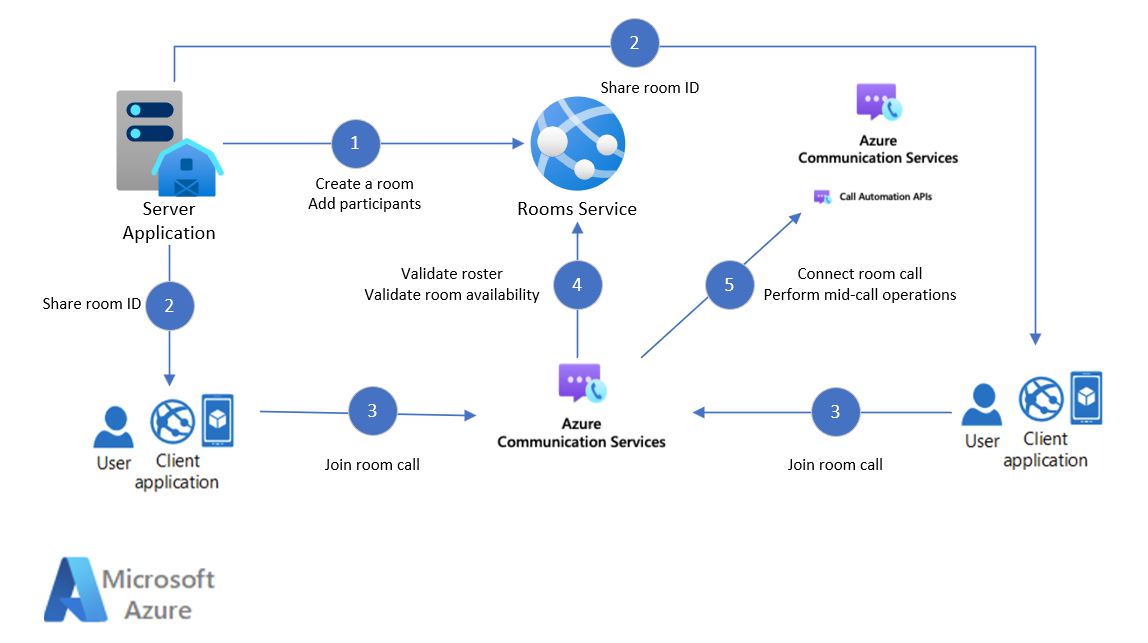
Door de server geïnitieerde PSTN-inbelverbinding met behulp van de Call Automation Server SDK
Ontwikkelaars kunnen de mogelijkheid om uitbellen naar een PSTN-deelnemer te activeren/deactiveren door de vlag PstnDialoutEnabled in te stellen. Zodra de ontwikkelaar pstnDialoutEnabled=TRUE voor een ruimte heeft ingesteld, kunnen ontwikkelaars vanaf de server bellen naar een PSTN-deelnemer aan de serverzijde zonder tussenkomst van de client.
Een patiënt kan bijvoorbeeld een interpretatieservice aanvragen voor hun aanstaande virtuele afspraak met hun arts. In de meeste gevallen wordt het telefoonnummer voor de interpretatieservice dynamisch bepaald via een back-endproces. Met deze pstN-uitbelfunctie aan de serverzijde kunnen ontwikkelaars het doeltelefoonnummer bepalen, de oproep starten en toevoegen aan de virtuele afspraakoproep van de patiënt, zonder dat hiervoor acties aan de clientzijde zijn vereist.
Volg deze stappen om een PSTN-nummer toe te voegen aan een oproep in een ruimte met behulp van de Call Automation SDK:
- Een ruimte maken met de vlag pstnDialoutEnabled ingesteld op
True - Deelnemers starten een chatgesprek
- Automation SDK voor aanroepen gebruiken om verbinding te maken met een ruimtegesprek met behulp van een ruimte-id
- Call Automation SDK gebruiken om uit te bellen naar een PSTN-nummer
- PSTN-gebruiker accepteert en neemt deel aan een chatgesprek
Virtual Rooms-aanroepen beheren vanuit aan de clientzijde aanroepende SDK's
Gebruik de bel-SDK's om deel te nemen aan de chatgesprek. Ruimtegesprekken kunnen worden gekoppeld met behulp van de WEB-, iOS- of Android-bel-SDK's. Hier vindt u voorbeelden van quickstarts voor het deelnemen aan kamergesprekken.
Ruimten zijn ook toegankelijk met behulp van de Ui-bibliotheek van Azure Communication Services. Met de UI-bibliotheek kunnen ontwikkelaars een aanroepclient toevoegen die is ingeschakeld voor ruimten in hun toepassing met slechts een paar regels code.
Client geïnitieerde PSTN-uitbelverbinding met client-SDK voor aanroepen
Ontwikkelaars kunnen toestaan of weigeren dat deelnemers kunnen bellen naar een PSTN-deelnemer door de vlag Room specific pstnDialoutEnabled in te stellen. Zodra de ontwikkelaar pstnDialoutEnabled=TRUE voor een ruimte instelt, kunnen de deelnemers aan de oproep met de rol presentator uitbellen naar een PSTN-deelnemer vanuit hun gespreksclient. De volgende stappen worden gebruikt om een PSTN-nummer toe te voegen aan een oproep via de belclient-SDK.
- Een ruimte maken met de vlag pstnDialoutEnabled ingesteld op True
- Deelnemers starten een chatgesprek
- Een deelnemer met de rol presentator voegt een PSTN-nummer toe aan een oproep
- PSTN-gebruiker accepteert en neemt deel aan een chatgesprek
API/SDK's voor virtuele ruimten
Ruimten worden gemaakt en beheerd via api's of SDK's van ruimten. Gebruik de rooms-API/SDK's in uw servertoepassing voor room bewerkingen:
- Maken
- Wijzigen
- Delete
- De lijst met deelnemers instellen en bijwerken
- De geldigheid van de ruimte instellen en wijzigen
- Rollen en machtigingen toewijzen aan gebruikers
| Virtual Rooms SDK | Versie | Provincie |
|---|---|---|
| SDK's voor virtuele ruimten | 2024-04-15 | Algemeen beschikbaar - volledig ondersteund |
| SDK's voor virtuele ruimten | 2023-06-14 | Algemeen beschikbaar - volledig ondersteund |
| SDK's voor virtuele ruimten | 2023-10-30 | Openbare preview - volledig ondersteund |
| SDK's voor virtuele ruimten | 2023-03-31 | Openbare preview - buiten gebruik gesteld |
| SDK's voor virtuele ruimten | 2022-02-01 | Openbare preview - buiten gebruik gesteld |
| SDK's voor virtuele ruimten | 2021-04-07 | Openbare preview - buiten gebruik gesteld |
Vooraf gedefinieerde deelnemersrollen en -machtigingen in virtuele ruimten-aanroepen
Deelnemers aan de vergaderruimte kunnen een van de volgende rollen krijgen: presentator, deelnemer en consument.
De volgende tabel bevat gedetailleerde mogelijkheden die zijn toegewezen aan de rollen. Op hoog niveau heeft de rol presentator volledige controle, de mogelijkheden van deelnemers zijn beperkt tot audio en video, terwijl de consument alleen audio, video en scherm delen kan ontvangen.
Opmerking: een deelnemer aan een PSTN-oproep maakt geen deel uit van het ruimterooster, dus er wordt geen gebruikersrol aan hen toegewezen. Ze zijn beperkt tot het dempen/dempen opheffen op het lokale apparaat.
| Mogelijkheid | Rol: Presentator | Rol: Deelnemer | Rol: Consument |
|---|---|---|---|
| Besturingselementen voor middengesprekken | |||
| - Video in-/uitschakelen | ✔️ | ✔️ | ❌ |
| - Microfoon dempen/dempen opheffen | ✔️ | ✔️ | ❌ |
| - Externe gebruiker dempen | ✔️ | ❌ | ❌ |
| - Schakelen tussen camera's | ✔️ | ✔️ | ❌ |
| - Actieve luidspreker | ✔️ | ✔️ | ✔️ |
| - Kies spreker voor oproepen | ✔️ | ✔️ | ✔️ |
| - Microfoon kiezen voor oproepen | ✔️ | ✔️ | ❌ |
| - Deelnemersstatus weergeven (niet-actief, verbinding maken, verbonden, in bewaring, verbreken, verbroken, enzovoort) | ✔️ | ✔️ | ✔️ |
| - Oproepstatus weergeven (vroege media, inkomende, verbinding maken, bellen, verbonden, wachtstand, verbinding verbreken, verbroken | ✔️ | ✔️ | ✔️ |
| - Weergeven of een deelnemer is gedempt | ✔️ | ✔️ | ✔️ |
| - De reden weergeven waarom een deelnemer een gesprek heeft verlaten | ✔️ | ✔️ | ✔️ |
| - Aanroepbijschriften starten | ✔️ | ✔️ | ✔️ |
| - Taal voor bijschriften wijzigen | ✔️ | ✔️ | ❌ |
| - Uitnodigen om deel te nemen aan een virtuele ruimte deelnemer aan een gesprek | ✔️ | ❌ | ❌ |
| Scherm delen | |||
| - Scherm delen | ✔️ * | ❌ | ❌ |
| - Een toepassing delen | ✔️ * | ❌ | ❌ |
| - Een browsertabblad delen | ✔️ * | ❌ | ❌ |
| - Deelnemers kunnen gedeeld scherm bekijken | ✔️ | ✔️ | ✔️ |
| Roosterbeheer | |||
| - Een deelnemer verwijderen | ✔️ | ❌ | ❌ |
| Apparaatbeheer | |||
| - Vragen om toestemming voor het gebruik van audio en/of video | ✔️ | ✔️ | ❌ |
| - Cameralijst ophalen | ✔️ | ✔️ | ❌ |
| - Camera instellen | ✔️ | ✔️ | ❌ |
| - Geselecteerde camera ophalen | ✔️ | ✔️ | ❌ |
| - Microfoonlijst ophalen | ✔️ * | ✔️ * | ❌ |
| - Microfoon instellen | ✔️ * | ✔️ * | ❌ |
| - Geselecteerde microfoon ophalen | ✔️ * | ✔️ * | ❌ |
| - Lijst met sprekers ophalen | ✔️ * | ✔️ * | ✔️ * |
| - Luidspreker instellen | ✔️ * | ✔️ * | ✔️ * |
| - Geselecteerde spreker ophalen | ✔️ | ✔️ | ✔️ |
| Videorendering | |||
| - Een video weergeven op meerdere plaatsen (lokale camera of externe stream) | ✔️ | ✔️ | ✔️ (Alleen extern) |
| - Videoschaalmodus instellen/bijwerken | ✔️ | ✔️ | ✔️ (Alleen extern) |
| - Externe videostream weergeven | ✔️ | ✔️ | ✔️ |
| Uitbellen naar PSTN-deelnemers vanaf de clientzijde | |||
| - Uitbellen naar PSTN-deelnemers vanuit virtuele ruimten | ✔️ | ❌ | ❌ |
* Alleen beschikbaar in de SDK voor webgesprekken. Niet beschikbaar op iOS- en Android-aanroepende SDK's
** Momenteel in openbare preview.
Gebeurtenisverwerking
Gebeurtenissen voor spraak- en videogesprekken die via Event Grid worden gepubliceerd, worden voorzien van informatie over ruimtegesprekken.
- CallStarted wordt gepubliceerd wanneer een chatgesprek wordt gestart.
- CallEnded wordt gepubliceerd wanneer een chatgesprek eindigt.
- CallParticipantAdded wordt gepubliceerd wanneer een nieuwe deelnemer deelneemt aan een ruimtegesprek.
- CallParticipantRemoved wordt gepubliceerd wanneer een deelnemer uit een ruimtegesprek valt.
Verouderde functies
Een eerdere openbare preview-versie van de Rooms-API ondersteunde twee configuraties voor het besturingselement ruimtenrooster, als volgt:
- Een uitnodigingsruimte die alleen uitgenodigde gebruikers toestaat om deel te nemen aan de chatruimte.
- Een open ruimte die minder veilig was. In de configuratie van open ruimten konden alle Gebruikers van Azure Communication Services deelnemen aan een gesprek zonder expliciet te worden uitgenodigd via het ruimterooster.
Het concept Open Room is nu afgeschaft. In de toekomst zijn alleen ruimten uitnodigen het enige ondersteunde ruimtetype.
Bekende beperkingen
- De mogelijkheden van Gespreksautomatisering van Azure Communication Services bieden momenteel geen ondersteuning voor het bellen van ruimten.
Volgende stappen:
- Gebruik de quickstart om een ruimte te maken, beheren en eraan deel te nemen.
- Meer informatie over het deelnemen aan een chatgesprek.
- Meer informatie over het beheren van een ruimtegesprek.
- Controleer de netwerkvereisten voor media en signalering.
- Analyseer uw ruimtengegevens, zie: Logboeken van ruimten.
- Meer informatie over het gebruik van de Log Analytics-werkruimte, zie: Log Analytics-zelfstudie.
- Maak uw eigen query's in Log Analytics, zie: Aan de slag-query's.